
Teseo mobile agenti |

|

|

|

|

|
||
Teseo mobile agenti |

|

|

|

|

|

|
|
|
||
TESEO MOBILE AGENTI
Teseo Mobile – applicazione offline per palmari
Attualmente sono state sviluppate due applicazioni :
Teseo Mobile – Order entry per agenti ( risoluzione 800x600 )
Teseo Mobile – Order entry per agenti ( risoluzione 240x300 )
Le soluzioni sono pressochè identiche .La seconda è solo più limitata per riuscire a gestire uno schermo ridotto.
Il software consente ad un agente di caricare ordini clienti tramite un palmare e di trasferirli in sede al sistema Teseo in diverse
modalità.
Teseo Mobile – Order entry per agenti ( risoluzione 240x300 )
Premessa operativa
In caso di palmari con touch screen il click o doppio click del mouse corrispondono ad uno o due tocchi della penna sul display in corrispondenza del pulsante o dell'icona
In caso di palmari che usino la tastiera virtuale le impostazioni da tastiera dovranno essere effettuate attraverso quest'ultima
MANUALE OPERATIVO
Per aprire il programma doppio click sull'icona Teseo Mobile

Il programma si aprirà nella finestra di impostazione password
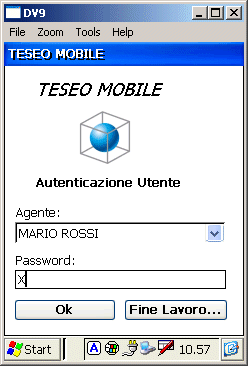
Dopo la conferma della password viene visualizzato il menù di lavoro
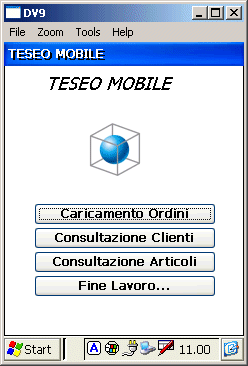
CARICAMENTO ORDINI
Testata ordine

Viene visualizzata la testata dell'ultimo ordine caricato
Stato ordine indica se l'ordine è stato trasmesso al sistema centrale
Gli ordini trasmessi rimangono nello storico finché non vengono eliminati dall'archivio di sincronizzazione del sistema centrale
Ad ogni sincronizzazione lo storico viene automaticamente aggiornato
Pulsanti funzionali
Nuovo... permette di caricare un nuovo ordine
Elimina... permette di eliminare l'ordine corrente (purché non si tratti di un ordine trasmesso, in tal caso l'ordine potrà essere eliminato solo dall'archivio centrale)
Menù permette di tornare al menù iniziale
Conferma permette di confermare la testata appena caricata
Dettaglio permette di caricare le righe dell'ordine (dopo aver caricato la testata)
Pulsanti di scorrimento
![]()
permettono rispettivamente di portarsi
sulla prima testata di ordine
sulla testata di ordine precedente
sulla testata di ordine successiva
sull'ultima testata di ordine
Dettaglio (riga ordine)

Pulsanti funzionali
Nuovo... permette di caricare una nuova riga di ordine
Elimina... permette di eliminare la riga di ordine corrente (purché non si tratti di un ordine trasmesso, in tal caso l'ordine potrà essere eliminato solo dall'archivio centrale)
Conferma permette di confermare la riga appena caricata
Testata permette di tornare alla testata dell'ordine corrente
Pulsanti di scorrimento
![]()
permettono rispettivamente di portarsi
sulla prima riga dell'ordine corrente
sulla riga precedente dell'ordine corrente
sulla riga successiva dell'ordine corrente
sull'ultima riga di ordine dell'ordine corrente
Ricerca dell'articolo
L'articolo da inserire nella riga di ordine può essere letto dal codice a barre oppure ricercato attraverso pulsanti funzionali
![]() Ricerca in tutta l'anagrafica
Ricerca in tutta l'anagrafica

Filtri di ricerca
Nessun filtro la ricerca verrà fatta su tutta l'anagrafica
Codice è uguale a la ricerca verrà fatta sul codice articolo impostato
Codice contiene la ricerca verrà fatta sui codici articolo che contengono, in qualsiasi posizione, la stringa di caratteri impostata
Descrizione contiene la ricerca verrà fatta sulle descrizioni articolo che contengono, in qualsiasi posizione, la stringa di caratteri impostata
Pulsanti funzionali
Menù permette di tornare al menù iniziale
Ricerca permette la visualizzazione della lista di articoli che soddisfano le condizioni dei filtri precedenti
Lista permette di visualizzare la lista completa degli articoli
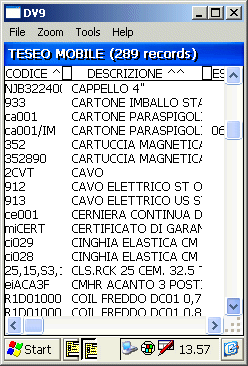
Doppio click sull'articolo da selezionare e
![]()
Per riportare l'articolo selezionato nella riga di ordine
![]() Permette di ricercare tra gli articoli acquistati dal cliente nell'ultimo anno
Permette di ricercare tra gli articoli acquistati dal cliente nell'ultimo anno
Viene visualizzata la lista relativa comprensiva dell'ultimo prezzo applicato
La scelta dell'articolo avviene con doppio click sulla riga corrispondente e
![]()
Per riportare l'articolo selezionato nella riga di ordine
![]() permette di assumere automaticamente il prezzo di listino dell'articolo
permette di assumere automaticamente il prezzo di listino dell'articolo
in alternativa all'ultimo prezzo nel caso di ricerca sugli ultimi articoli acquistati dal cliente
CONSULTAZIONE CLIENTI

Viene visualizzato l'ultimo cliente trattato
Pulsanti funzionali
Menù permette di tornare al menù iniziale
Lista permette di visualizzare la lista dei clienti
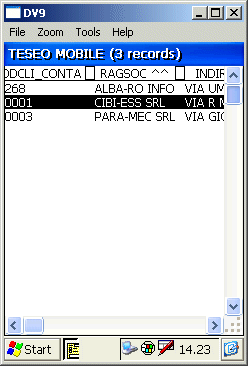
La scelta del cliente avviene con doppio click sulla riga corrispondente
CONSULTAZIONE ARTICOLI
Visualizza la finestra di ricerca articoli

Filtri di ricerca
Nessun filtro la ricerca verrà fatta su tutta l'anagrafica
Codice è uguale a la ricerca verrà fatta sul codice articolo impostato
Codice contiene la ricerca verrà fatta sui codici articolo che contengono, in qualsiasi posizione, la stringa di caratteri impostata
Descrizione contiene la ricerca verrà fatta sulle descrizioni articolo che contengono, in qualsiasi posizione, la stringa di caratteri impostata
Pulsanti funzionali
Menù permette di tornare al menù iniziale
Ricerca permette la visualizzazione della lista di articoli che soddisfano le condizioni dei filtri precedenti
Lista permette di visualizzare la lista completa degli articoli
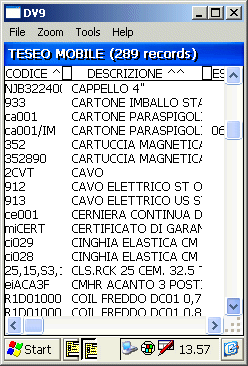
Doppio click sull'articolo da selezionare per visualizzare l'anagrafica
SINCRONIZZAZIONE DEI DATI CON L'UNITA' CENTRALE
La sincronizzazione avviene automaticamente alla connessione del palmare
La connessione può avvenire secondo varie modalità di seguito specificate
In funzione del tipo di connessione sarà prevista opportuna documentazione operativa
La sincronizzazione allinea automaticamente i dati presenti sul palmare a quelli presenti sul sistema centrale, nello specifico:
Trasmette gli ordini acquisiti dall'agente dall'ultima sincronizzazione
Riceve le anagrafiche clienti caricate o modificate dall'ultima sincronizzazione
Riceve le anagrafiche articoli caricate o modificate dall'ultima sincronizzazione
Riceve i listini clienti caricati o modificati dall'ultima sincronizzazione
Riceve gli aggiornamenti allo storico degli articoli acquistati da ciascun cliente nell'ultimo anno
Riceve gli aggiornamenti allo storico ordini da mantenere sul palmare (tale storico viene deciso dalla sede centrale attraverso la manutenzione dell'archivio provvisorio ordini)
vedi Teseo mobile - ordini agenti
INFORMAZIONI TECNICHE
Il PC adibito alla comunicazione con il palmare deve essere preferibilmente il server Teseo
Il sistema operativo deve essere Win2000 o superiore e deve essere uno solo ( la sincronizzazione non può avvenire attraverso più pc a scelta della sede , ma deve essere unico il PC di
riferimento).
Questa documentazione si riferirà a questa macchina come server.
Le modalità di sincronizzazione dei dati sono le seguenti :
Connessione locale tramite cavo: seriale , USB , IRDA (Infrarossi senza fili) , a seconda del palmare in dotazione
Tempo di sincronizzazione medio 10-30 secondi max
Connessione locale tramite rete : Scheda di rete WireLess collegata all’ access point della rete
Tempo di sincronizzazione medio 10 secondi max
Connessione remota via modem
In sede sul server verrà configurato un modem per attendere la chiamata dal palmare.
La comunicazione è diretta tra il modem del palmare e quello del server.
Si può collegare solo un palmare per volta ( a meno che ci siano più modem e linee sul server ).
Tempo di sincronizzazione medio 2-3 minuti
Connessione internet via modem o GPRS
E’ necessario avere a disposizione una linea internet veloce in sede ( ADSL o superiore ) e un indirizzo IP pubblico associato al
server.
La comunicazione avviene attraverso una VPN tra il server e il palmare che accede ad internet.
Se sono presenti firewall o comunque router con configurazioni non "aperte" deve essere possibile riuscire ad aprire la porta
per il tunnel VPN PPTP.
In questi termini il palmare può sincronizzarsi semplicemente accedendo ad Internet , lo strumento per accedere ad internet a
questo punto può essere a scelta un modem , una scheda GPRS o una WirelessLan ( la comunicazione in internet non deve
avvenire attraverso proxy server ).
Modem :In qualsiasi posto si trovi il palmare se c’è una presa telefonica può sincronizzare al costo di una chiamata urbana.
Tempo di sincronizzazione medio 2-4 minuti
GPRS : In qualsiasi posto si trovi il palmare se c’è copertura GPRS può sincronizzare ( si consiglia come fornitore TIM … Vodafone
e Wind permettono l’ accesso ad internet , quasi sempre , attraverso proxy server ... e questa cosa impedisce la funzionalità della
VPN ).
Tempo di sincronizzazione medio 2-5 minuti
WireLessLan : Se il palmare è in un luogo a copertura WIFI può sfruttare questa connessione internet "gratuita" per
sincronizzare
Tempo di sincronizzazione medio 30-60 secondi
Queste modalità possono sussistere contemporaneamente : si può decidere di volta in volta di trasferire con la modalità
preferita.
Prerequisiti Hardware :
I Palmari testati sono :
EIA PDB264B ( con e senza lettore barcode , risoluzione 240x320 , WinCE 4.0 )
la sincronizzazione è stata testata con cavo diretto, scheda di rete WireLess , modem.
La trasmissione GPRS è sicuramente possibile ma non è stata ancora testata con nessuna scheda.
I dispositivi di input sono la penna e la tastiera software (il transcriber che traduce la calligrafia non ha dato esiti accettabili )
PSION NETBOOKPRO ( risoluzione 800x600 , WinCE 4.0 )
la sincronizzazione è stata testata con cavo diretto, modem ,GPRS
La trasmissione WIRELESSLAN è sicurmente possibile ma non è stata ancora provata con nessuna scheda.
I dispositivi di input sono la penna e una tastiera molto ampia ( il transcriber che traduce la calligrafia non ha dato esiti accettabili )
N.B Date le grandi dimensioni dello schermo e la comoda tastiera questo palmare può essere adibito anche come un normale
posto di lavoro per teseo.L’ agente quando è in sede potrebbe collegarsi con terminal server e usare completamente tutte le funzionalità di Teseo.
Margini di compatibilità :
Il tool di sviluppo software è minimamente legato alla piattaforma del palmare.
Questo consente in linea teorica a TeseoMobile di poter funzionare con qualsiasi Palmare (con almeno 64MB RAM ) dotato di
sistema operativo WinCE 2.0 o superiore.
Il tool di sviluppo software è legato alla risoluzione dello schermo … se cambia la risoluzione deve essere riscritto ( in linea di
massima non ci sono varianti al 240x300 … salvo 800x600 dello PSION ).
Le possibilità di sincronizzazione NON sono strettamente legate a TeseoMobile ma alle caratteristiche del palmare , se il palmare
consente l’ installazione di schede Wifi ,modem ,GPRS ( quasi tutti) e riesce a gestire ActiveSync attraverso queste
modalità TeseoMobile potrà sfruttare questa architettura per sincronizzare.
Nella scelta del palmare devono essere tenuti in considerazione questi fattori :
- La dimensione dello schermo : in un 240x300 sono poco gestibili grosse visualizzazioni o una vasta mole di campi per l’ inserimento.
- L’ utilizzo della tastiera : nelle versioni di palmare con tastiera virtuale l’ input da tastiera dovrebbe essere un eccezione, preferibilmente utilizzare
questo tipo di palmare con dispositivo per la lettura del codice a barre
- La possibilità di fare soft-reset e backup sicuri e completi della configurazione.
Teseo Mobile – Order entry per agenti
- Ogni palmare deve essere adibito ad un unico agente ( sul palmare non c’è la possibilità di scegliere l’ agente , ma l’impostazione è fatta a in teseo )